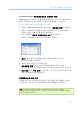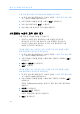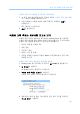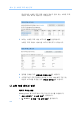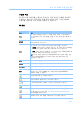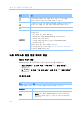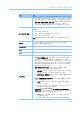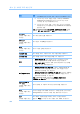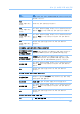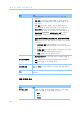User Guide
제
31
장
:
녹화된
교육
세션
공개
499
옵션 설명
모든 사용자에게 나열(공개): Training Center 웹 사이트의 녹화된
세션 페이지에 녹화 내용을 공개합니다. 사이트 방문자는 목록에
있는 녹화 내용을 보기 위해 사이트에 로그인할 필요가 없습니다.
권한 있는 사용자에게만 나열(내부): Training Center 웹 사이트의
녹화된 세션 페이지에 녹화 내용을 공개합니다. 사용자는
사이트에 로그인해야 목록에 있는 녹화 내용을 볼 수 있습니다.
세션 요금 및 지불:
(선택 기능) 참석자의 녹화 보기에 비용을 청구하려면 eCommerce 를
설정합니다.
세션 비용을 입력합니다.
뷰어가 쿠폰을 사용하도록 할 지 선택합니다.
액세스 기간을 설정합니다.
참고 eCommerce 를 사용하려면 등록이 반드시 활성화되어 있어야
합니다.
발표자
교육 세션의 발표자 또는 녹화 내용을 작성한 사람의 이름을
지정합니다. (주문형 모듈에 필수)
이메일 주소 발표자의 이메일 주소를 지정합니다. (주문형 모듈에 필수)
설명 녹화된 교육 세션에 대한 설명을 지정합니다. (주문형 모듈에 필수)
의제 녹화된 세션의 의제를 지정합니다.
녹화 파일
공개할 녹화 파일을 선택할 수 있습니다.
URL 을 입력하겠습니다. 녹화 파일이 인터넷의 서버에 있음을
지정합니다. 녹화 파일의 URL 을 상자에 지정합니다. 파일이
위치한 서버는 공개적으로 액세스 가능해야 합니다. 즉, 서버는
개인 네트워크의 방화벽으로 보호 받을 수 없습니다. 이 옵션을
사용할 경우 Training Center 웹 사이트는 녹화된 세션 페이지의
파일에 대한 링크를 만듭니다.
로컬 컴퓨터의 파일 사용: 녹화 파일이 내 컴퓨터나 로컬
네트워크의 다른 컴퓨터에 있음을 지정합니다.
찾아보기: 사용자의 컴퓨터나 사용자 네트워크의 다른 로컬
컴퓨터에 위치하는 녹화 파일을 선택할 수 있습니다.
파일 업로드: 찾아보기 상자에 지정한 파일을 Training Center
웹 사이트에 업로드합니다.
WebEx 네트워크에서 녹화 찾기: 녹화 파일이 WebEx 네트워크
서버에 있도록 지정합니다.
조회: WebEx 네트워크 서버에 있는 파일을 녹화 목록에서
선택할 수 있습니다.
녹화 재생 옵션에 대한 자세한 정보는 이 섹션의 "재생
컨트롤 옵션" 부분을 참조하십시오.
(선택 기능) Presentation Studio 를 사용하여 프리젠테이션을
작성합니다. 주문형 모듈을 사용하여 프리젠테이션을 작성하려면
설정합니다. 다음 네 가지 옵션이 있습니다.
WebEx 녹화 파일(.wrf) - 녹화된 교육 세션에 기반하여
프리젠테이션 작성
전화를 사용한 오디오 내레이션 PowerPoint - PowerPoint